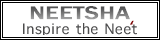枯れ木も山の賑わいということわざもあるので、僕も記事を書く。よりたくさんの記事が投稿されることを願っている。
この記事では、多くの方が取り上げているという理由(※1)で、文章の書き方やネタの出し方については取り上げない。どのような執筆環境を構築しているのかという部分を紹介する。
※1 より正確には解説できる側になれるほどの文章力を持ち合わせていないという事情がある。新延先生の続き待ってる。
■モバイル環境について
◆スマホで小説は書けない
フリック入力の速度と文を切り貼りする推敲の仕方の問題があるため、僕はスマホで小説を書く気になれなかった。よって、モバイル端末ではアイディアのメモ書きに留めている。
◆Nexus 7 × Google 日本語入力 × Evernote
Android 端末はフリック入力時に左右のカーソル移動キーが使える(※2)。 iOS は記号の配置が好みではあるが、しばしば発生する直前の入力の修正を考え、 Nexus 7 を常用している。
入力には Google 日本語入力を使っている。最近のアップデートで数値入力が英字入力と統合されたため、モードが一つ減って時折英数字を入力する人間にとって非常に便利になった。
エディタはパソコンとの同期を考え、 Evernote を使っている。基本的に箇条書き、厳密に言えば黒丸も省略して、改行区切りでひたすら思いついたネタやストーリー展開をメモる。メモ書きであるため、わかる範囲であれば入力ミスは気にしないし、キャラクター名も主(※3)とか姫(※4)と入力し、変換が面倒な固有名詞などは入力しない運用をしている。
※2 iOS 8 において開発者にもキー入力 API が開放されたため、カーソル移動が搭載された入力 UI が既に登場している可能性はある。
※3 ぬしと入力。主人公を表す。
※4 ひめと入力。ヒロインを表す。
◆例
ここ連日更新を行っている旅をする僕のメモだと、
301 雨でしっとり。梅雨時。人いない 森
302 草原での星降、。前後がよい
女の子しか仕事していない。男は働かない。旅人だまされる
303 海(夏っぽい方がいい)ビッグウェーブに乗りたい。、乗れない。登ろう。落ちる
304 初めての町で準備不足のための買い物。旅人を作ろう
わらしべ長者みたいな旅人。金無いから物々交換でものがふえる
305 砂漠(冬vs303)。
砂漠の夜がやってきた!動物学者は砂漠の生き物を調べる。プレイリードッグかわいい
を電車内で書いた(原文ママ)。これ書くぞ、と決めたものでもこのくらい乱雑である。よりネタ帳に近いものだと単なる縦長のメモになっている。そちらのメモは基本的に上に新しいものを書く。下までスクロールしたりするのめんどくさいので。
■パソコン環境について
◆思考・執筆・推敲の場
前述の通り、モバイル環境では集中して書けないため、基本、家でパソコンに向かい作業している。そのため、ほぼすべての作業をパソコン上でやるとも言えるが、それらを一緒くたに紹介するとわかりにくい。
よって、いくつかの項目に分けて紹介していく。
◆デバイス
ASUS の安いノート PC の Windows 8.1 (※5)環境と十数年前の IBM ロゴの Thinkpad (※6)の Lubuntu (※7)環境を持っている。現在は Windows 環境で作業していることが多い。 OS のメリット・デメリットは各種ソフトウェアの紹介で取り上げる。
他に特筆すべきデバイスはキーボードとメガネである。現在、キーボードは REALFORCE 91UBK を、メガネは ALOOK の旧式の濃い色のブルーライトカットレンズのものを使っている。
キーボードに関しては、マウスを使いかつデータ入力をしない人間にとって、テンキーレスのものが望ましい(※8)。そうなるとノートパソコンのものを使えば良さそうだが、 ASUS のキーボードのタッチはしにくい(※9)。よって、テンキーの無い外部のキーボードを接続する。そこで使っているのが上述した東プレ製品である。
キー配列はいわゆる日本語配列を使っている。記号の並びなどで US 配列は好みであるが、 IME の有効無効を切り替えるための適当なキーが無いため、現状は日本語配列のものを使っている(※10)。
メガネは廉価メガネのチェーンである ALOOK の旧式のブルーライトカットを使っている。このようなレンズのメガネを掛けたほうが目が楽である。ただ、作業のたびに掛け替えるのも面倒なので、常用のメガネに b.u.i という眼精疲労予防レンズを入れていきたいとは考えている。が、金銭的都合でまだ行えておらず、眼鏡の掛け替えで代用している。
特に列挙しなかったが、 IME は Windows、 Linux ともに Google 日本語入力を使っている。「貧者の ATOK」と言える性能を誇っているので、使うべきだろう。もっとも重要な事は「貧者の ATOK」らしく、キー設定を ATOK とすることだ。このキー設定を簡単にできる点がもっとも優れているところとも言える。なお、お金があるなら ATOK を買った方が良い。
※5 本当にゴミクズな OS なので、 Windows 7 を持っているならアップグレードしないほうが良い。僕は諦めて、 Windows 10 Preview を入れようかと思っている。
※6 X60 という 2006 年頃に発売されたハードウェアである。
※7 Linux と呼ばれるものの一つである。
※8 なお、マウスを左側に置くという解決策も存在する。僕は採用していない。
※9 名指ししていることからわかるように、もう一方の Thinkpad のキーボードは別物だ!
※10 ただし、これはこのキーボードを接続している Windows 限定の話。 Linux マシンは何も考えずに US 配列に換装した結果、日本語が非常に打ちにくくなっている。 Super キー(Windows キー)辺りに IME 切り替えを割り当てれるような気がしているけど、まだやっていない。
◆Evernote vs. Google Drive
アイディア整理はモバイル環境との共通化を考え、すべて Evernote に押し込んでいる。基本的に一箇所にまとめて置いたほうが良い。
だが、実際のところ、細かい設定を残すのにかなり Google Drive を使っている。 Word 的な Google ドキュメントは Evernote と役割がダブるためあまり使っておらず(※11)、 Google スプレッドシートを、特に時間軸とキャラクターと場所と思考をまとめた表を作るため、使っている。この辺りのストーリー構成の話は多分誰かが書いているだろうから、それを参照して欲しい。
なお、 Linux 環境の Google Chrome で Google Drive や Evernote を開いて編集していると、特に長時間開いている場合、突然文字が消えるなどの問題に見舞われるので注意して欲しい。なお、僕はこれらの環境は Lubuntu から編集しないようにしている。
※11 明確な段落分けが必要なぐらい分量が多くなる一部の設定資料では使っている。
◆EmEditor → Neetel vs. Dropbox × YourYomimono
基本的に章単位で書いて、書いた先から更新するという体制であるため、普通のエディタを使って書いている。 Windows では EmEditor で書いている。 Linux では GEdit を使ってみたが挙動がおかしく、コンソール上のエディタだと…(三点リーダー)やⅣ(ギリシャ数字)などの東アジア圏の全角記号がバグる問題があるため、このような方式では書かないことにしている。
昔は背景色や文字色を変更していた(※12)が、現在はやっていない。このあたりのエディタのカスタマイズをやるなら、 Windows のフォント描画(※13)やエディタのフォント(※14)の変更をしてからという気もするし、それなら Windows 10 Preview にアップデートするのが先のような気もして、億劫で行えていない。
さて、晴れて本文が書けたら、 Neetel にアップロードする。幸いなことに今年早々テキストエリアに貼り付けて投稿する仕組みを勝手に実装してしまったので、ログインし、テキストエリアに文章を貼り付ければ、すぐに投稿できる(※15)。
しかし、二十一世紀になって十年以上経つのに、ファイルの保存と公開が同期しないのはおかしい気もする。ということで、拙作の「旅をする僕」では Dropbox にテキストファイルを置くと、それが即座に公開されるウェブサービス YourYomimono (※16)を作った。
以下のような index.txt を置いておき、
17136 Kluck 旅をする僕
001 青の絵描き
002 見えない山
003 ものを直す男
: (以下略)
001.txt などに本文を書いて Dropbox 上の特定ディレクトリに置いておくと、それがウェブサイトとして公開される。現在はまだキャッシュが効きすぎて更新が遅いという問題を抱えている(※17)が、それが直ったら、一般利用を受け付けるかもしれない。
※12 個人的な好みとして薄い茶色の背景に濃い茶色の文字を置くのが見やすくて良い。
※13 MacType でアンチエイリアスを利かす、など。
※14 M+1M など。
※15 色々考えているが、これ以上簡単にする気は今のところ失せてしまった。それの理由はまた別の機会にでも。
※16 旅をする僕のページの URL を上がると出てくる。
※17 そのため、自動化されたサイトなのに手動でキャッシュ削除するというバカをやっている。
◆censor-cli × bitbucket
よく見ると Linux 全く執筆では使っていないのでは?という話になりそうだが、落ち着いて欲しい。
Linux のメリットは UNIX 文化であり、テキストを処理するのに向いた様々なプログラムを動かす環境が整っていることである。よって、 Linux で小説を書くときは、ソースコードを書くような環境を整備するのがよいと考えている。
まず、小説はコンソール上のエディタ(※18)で書いている。このとき、いくつかの全角記号がまともに表示できないので、それらの文字はすべて代用表記で入力する。例えば、「……」や「Ⅳ」は「・・」や「_4」と入力しておく。
これらの小説を公開するときは、拙作の小説の検証・整形プログラムである censor-cli を使う。
$ censor ./novel > novel.txt
とすると、 novel ディレクトリの txt ファイルをかき集めて結合し、余分な改行を除去したり、区切り文字の同じように整形し、括弧の対応を修正し(執筆時は一重かぎ括弧しか使わない)、代用表記を適切なものに置き換える。
その整形済みのテキストに対して、係り受け解析などを行い、文章として適切か(接続詞が連続していないか、同じような助詞を使っていないか、形容詞の順序はわかりやすいか)を検証するようになっている。
現在はまだドッグフードを食べる段階であり、自分で書いたものをツールに通して性能向上を務めるという段階にある。使っているの Linux 使ったときだけだけど。そのうち公開する。
これらのテキストはすべて git によるバージョン管理下に置かれる。適当に add して commit する便利なサブコマンドは作っておき、よく書けた時も、ボツ案を消すときも、すべての試行結果はバージョン管理上に残るような体制としている。
これらは「貧者の github」と言える bitbucket のプライベートレポジトリに格納しておく。なお、 bitbucket には Wiki が作成できたりするので、設定をここに残すことができそうと思っているが、現在は管理の都合、それはしていない。
※18 僕は Emacs を使っている。
■まとめ
お金があったら、 Mac (US 配列)買って、 ATOK 買って、 Scrivener 使いたい。
あと、書いたので早く新延先生の続き公開して欲しい。そしたら、三話出してもらうためにも誰かまた書いて欲しい。